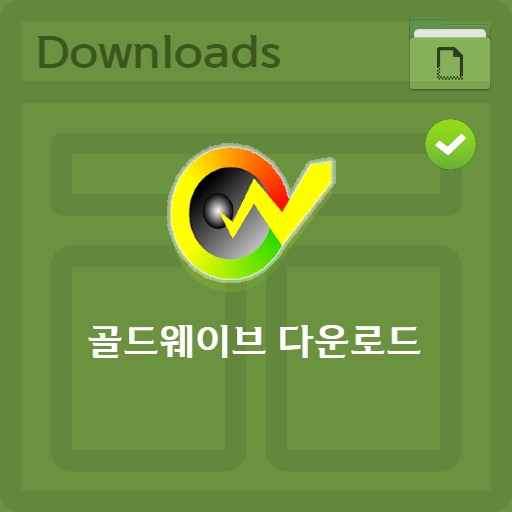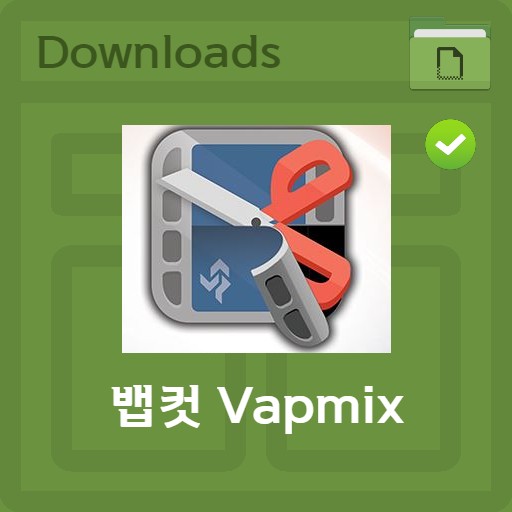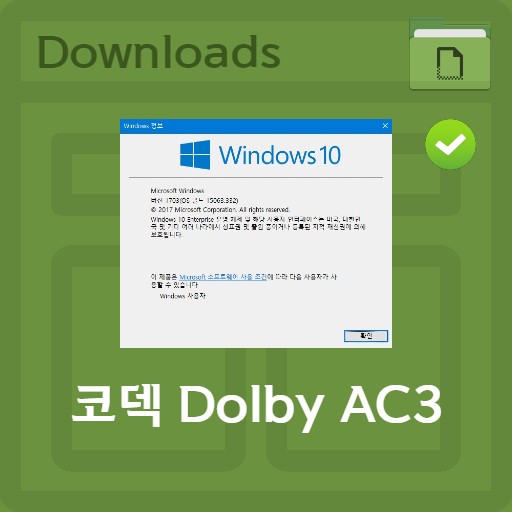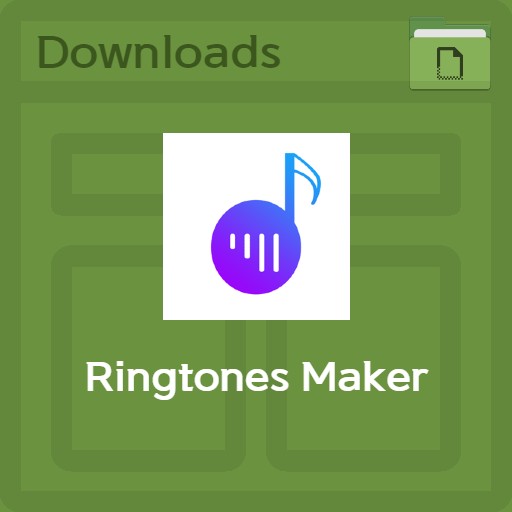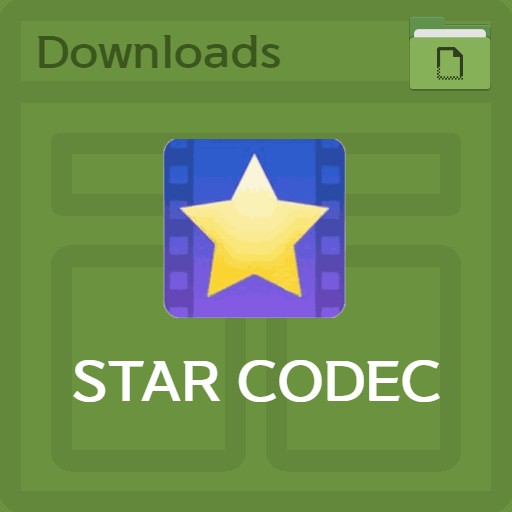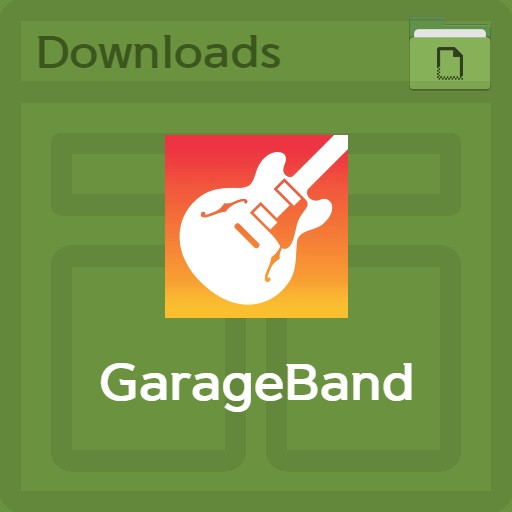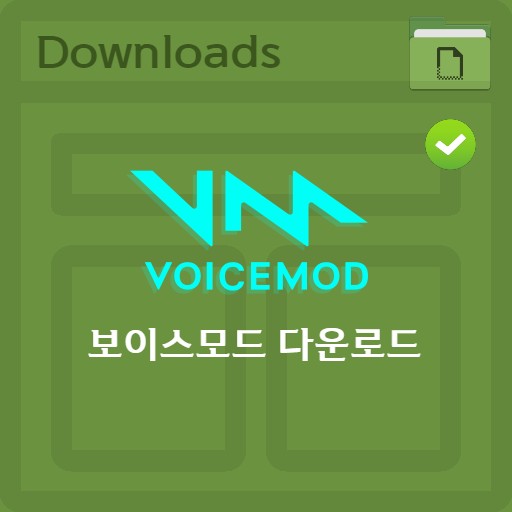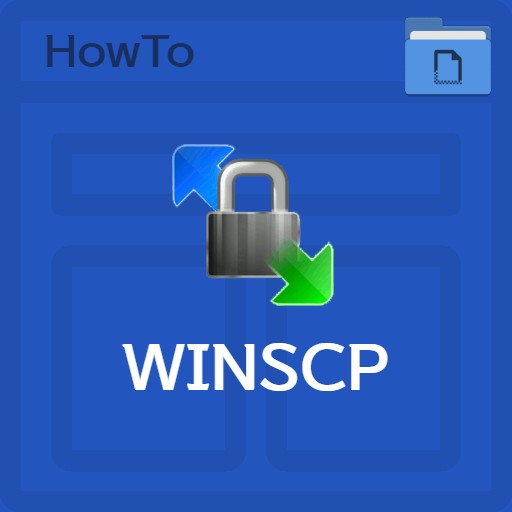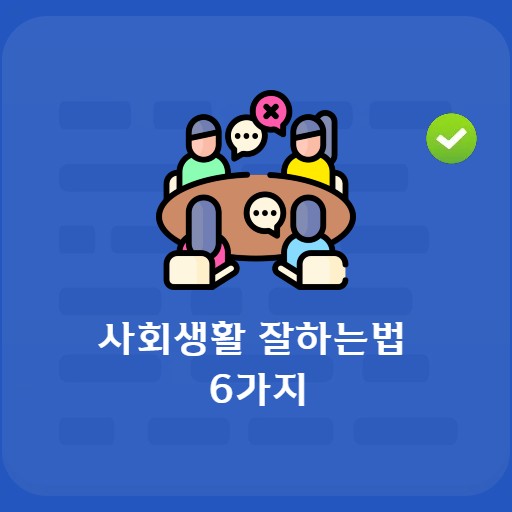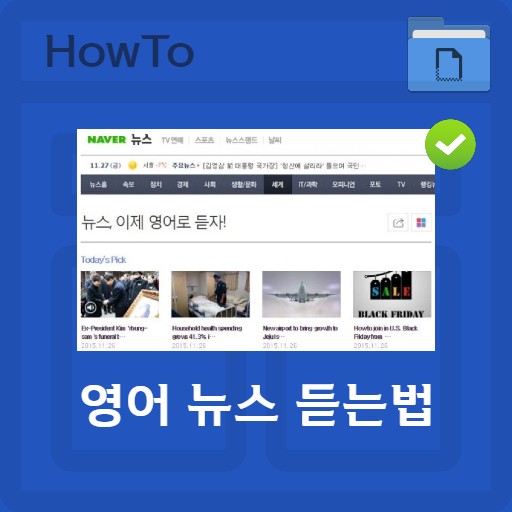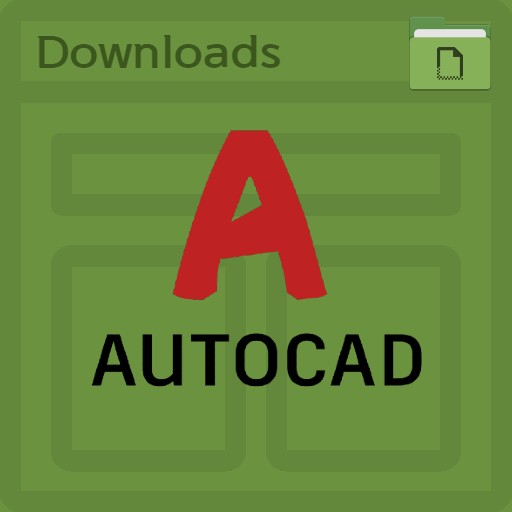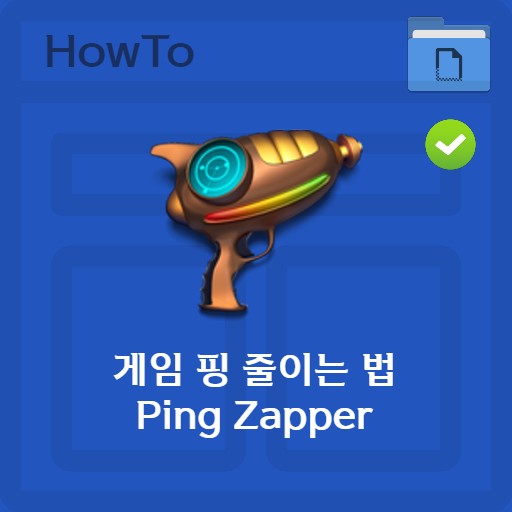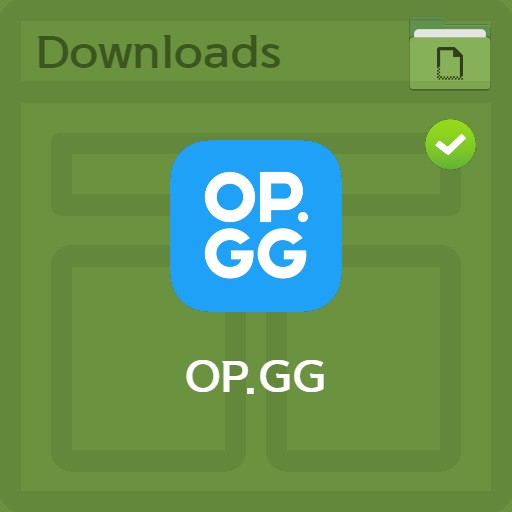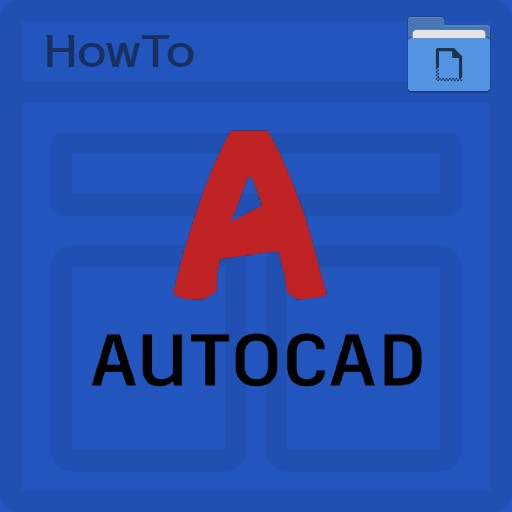Tabla de contenido
introducción al servicio
Audio Cutter es un servicio web que puede cortar o editar fuentes de sonido. Es un servicio que te permite crear o editar tonos de iPhone a través de la función de corte de mp3. Hay dos formas de crear tonos de llamada gratis para iPhone, ya sea directamente usando Audio Cutter y colocándolos en iTunes, o usando Garage Band y un creador de tonos de llamada. Ya sea que use iTunes o no, usa Audio Cutter para hacer tonos de llamada.
| Lista | detalles |
|---|---|
| desarrollador | 123apps LLC. |
| sistema operativo | Windows7/Windows10/Mac OS/Linux |
| expediente | Servicio web / Chrome_Extension |
| actualizar | v2021 |
| categoría | MultimediaAplicación |
| función principal | Entre las funciones de 123Apps, el servicio Audio Cutter ofrece varias funciones. Fácil función de recorte de audio. Función de ajuste de aparición y desaparición gradual. Posibilidad de cortar canciones online (web). Soporte para varios tipos de extensiones de archivo. Cómo hacer tonos de llamada para iPhone. Proporciona la función de extracción de sonido del video. |
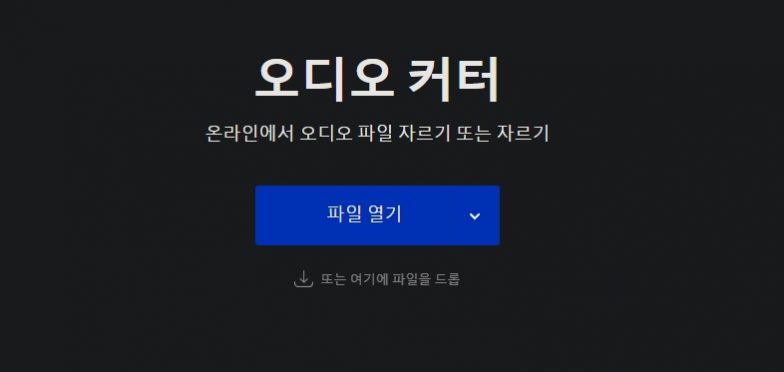
Información de la aplicación del programa
Establecido como una poderosa herramienta de edición de sonido, Audio Cutter de 123Apps no requiere mucha habilidad para usar la aplicación. Además, todo es fácil de usar y puede editar la fuente de sonido simplemente cargando y cortando archivos. Además, se admiten más de 300 formatos diferentes y se agregarán más extensiones en el futuro. Puede cortar la pista de audio a través de una extensión de Chrome o directamente en línea, así que cargue el archivo, corte la parte que desee y guárdela.
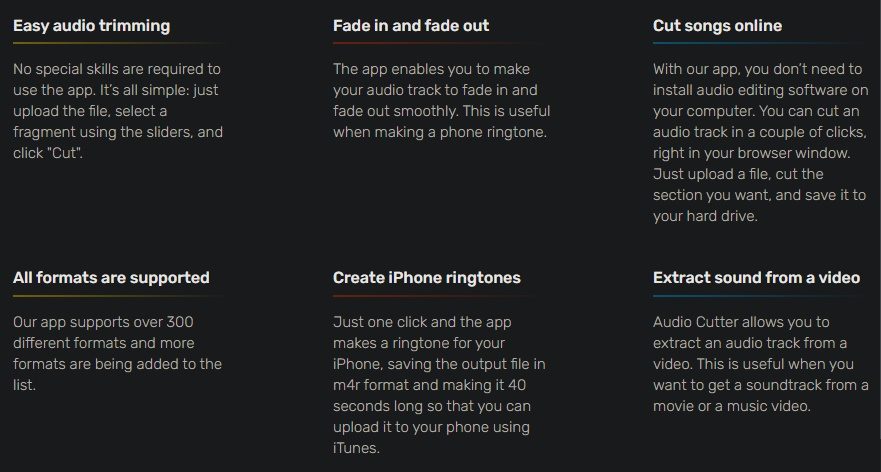
También puede extraer pistas de audio de videos para editar audio. Intente separar las bandas sonoras de sus películas, videos musicales, etc. en archivos de sonido como MP3. Después de eso, crea un tono de llamada para tu iPhone o guárdalo como un archivo con extensión m4r y cárgalo en iTunes o impórtalo desde Garage Band para cargarlo en tu teléfono.
Usando el cortador de audio
Subir música
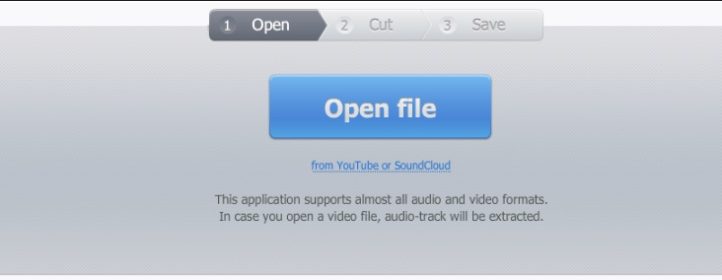
Elija un archivo de música para usar en la edición. Puede cargar haciendo clic en Abrir archivo o arrastrando y soltando el archivo.
Edición de fuentes de sonido
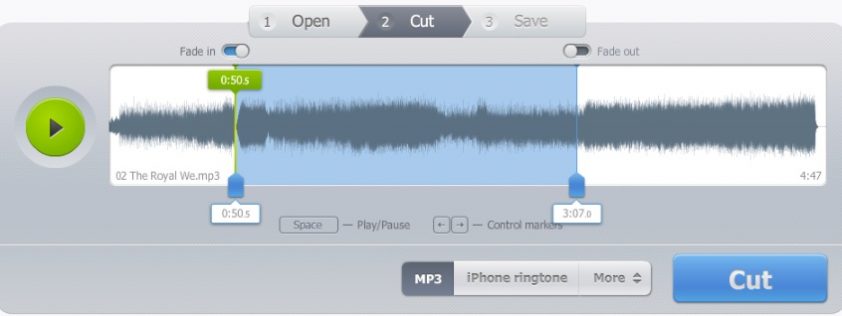
Intente ajustar el controlador para el espaciado. Puede ajustar el inicio y el final de la pista usando las teclas de flecha en su teclado o arrastrando el mouse. También puede utilizar una función de entrada gradual en la que el sonido aumenta gradualmente o una función de salida gradual en la que el sonido disminuye gradualmente.
Descargar musica
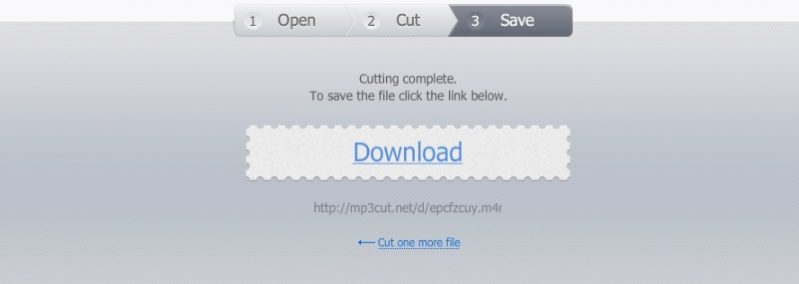
Después de completar el corte y la edición, puede descargar la fuente de sonido como se indica arriba.